Электронные книги ONYX Kon-Tiki (2) - инструкция пользователя по применению, эксплуатации и установке на русском языке. Мы надеемся, она поможет вам решить возникшие у вас вопросы при эксплуатации техники.
Если остались вопросы, задайте их в комментариях после инструкции.
"Загружаем инструкцию", означает, что нужно подождать пока файл загрузится и можно будет его читать онлайн. Некоторые инструкции очень большие и время их появления зависит от вашей скорости интернета.
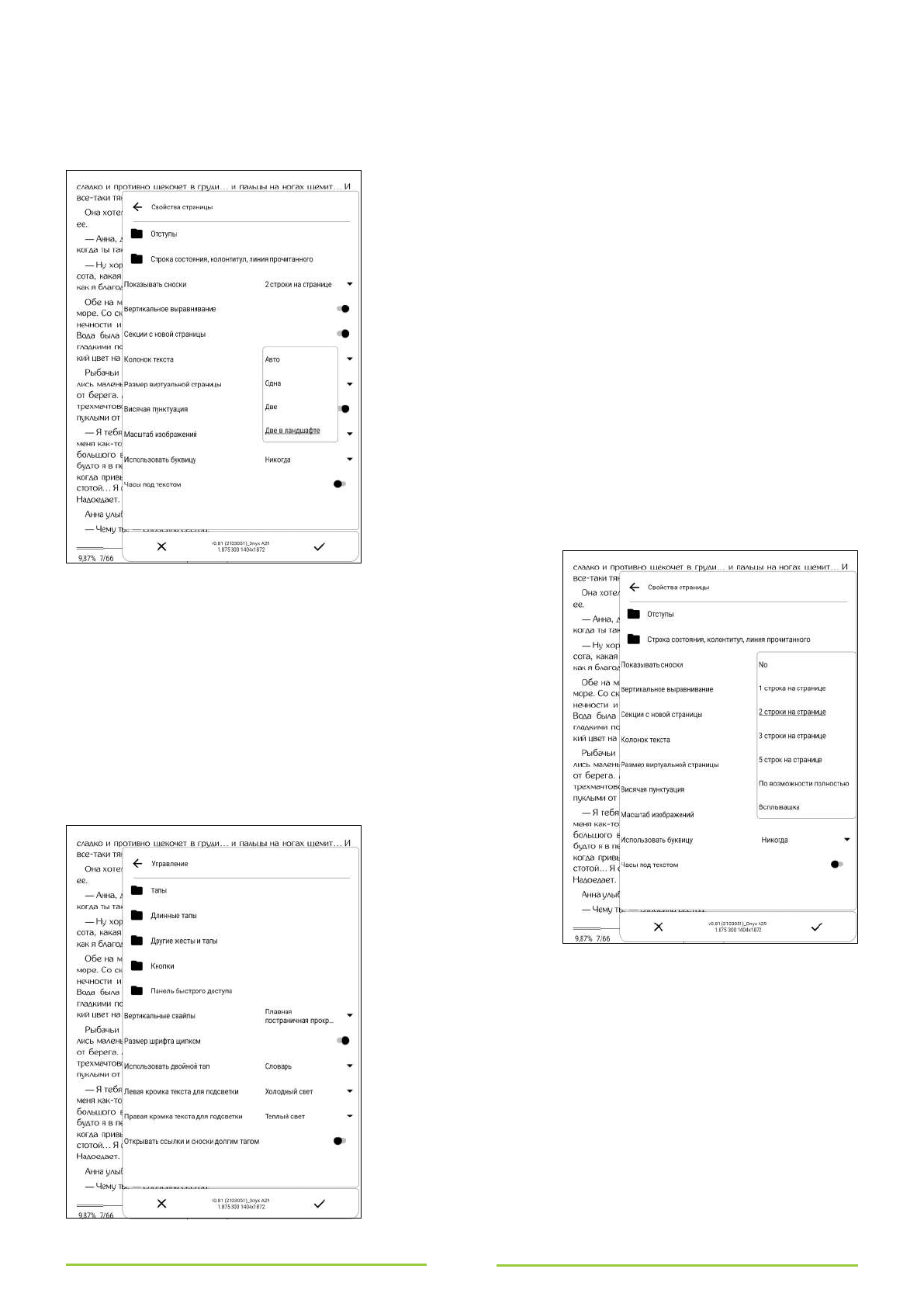
49
виртуальной страницы». В выпадающем меню выберите одну из следующих опций: «Авто» (автоподбор),
512, 1024, 1536, 2048, 3072, 4096 (эти числа обозначают количество символов, которое будет считаться одной
страницей).
Одновременное отображение двух и более соседних страниц
При чтении книг и документов вы можете пользоваться не
только стандартным режимом отображения – одна страница на
экране, но и менее обычным – сразу две страницы на экране. Для
включения такого режима вызовите основное меню AlReaderX Pro,
выберите иконку с изображением шестерёнки (она располагается
в нижней части экрана), затем откройте раздел «Свойства
страницы», прикоснитесь к слову «Авто» возле пункта «Колонок
текста» и в появившемся выпадающем меню выберите один из
двух вариантов: «Две» или «Две в ландшафте». При выборе
варианта «Две» даже при портретной ориентации экрана текст
книги будет отображаться в двух колонках.
Просмотр сносок
По умолчанию AlReaderX Pro отображает сноски внизу
экрана, под основным текстом. При желании вы можете
отключить эту опцию и просматривать сноски другим способом –
прикосновением к номеру сноски (в скобках заметим, что даже
если сноска отображается внизу экрана, вы всё равно можете
кликнуть на номер сноски и перейти к её содержимому, которое в
этом случае будет представлено на отдельной странице).
Для
того
чтобы
изменить
систему
отображения сносок, вызовите основное меню AlReaderX Pro,
выберите иконку с изображением шестерёнки (она располагается
в нижней части экрана), затем откройте раздел «Свойства
страницы» и раскройте выпадающее меню возле пункта
«Показывать сноски». В появившемся меню выберите нужный
вариант:
•
No
– сноски не будут отображаться внизу экрана; для их
просмотра нужно будет прикасаться к номеру сноски, причём
текст сноски будет открыт на отдельной странице;
•
Всплывашка
– сноски будут отображаться во всплывающем
окне, которое будет появляться поверх текста книги по
прикосновению к номеру сноски;
•
1, 2, 3, 5 строк на
странице
– сноски будут
отображаться
внизу
экрана, но при этом с
ограничением
по
количеству строк (если
сноска
занимает
больше 1, 2, 3 или 5
строк
соответственно,
просмотреть её полностью можно будет только по прикосновению
к её номеру);
•
По
возможностью
полностью
–
за
очень
редкими
исключениями текст сноски будет показан внизу экрана (даже
когда он не помещается в 5 строках).
Если
вы
собираетесь
просматривать
сноски
по
прикосновению к их номеру, имейте в виду, что для возвращения
от текста сноски к тексту книги нужно будет вызывать основное
меню программы и в нём выбирать пункт «Назад».
Впрочем, при желании можно сделать так, чтобы возврат от
текста сноски к основному тексту книги осуществлялся по
короткому или долгому прикосновению (тапу) к определённому
месту экрана или по определённому жесту. Для этого вызовите
основное меню программы и выберите в нем иконку с















































































































































